

Vernon Roderick에 의해, 마지막 업데이트 : April 13, 2020
현대 사회에서 사람들은 기술에 대한 의존도가 매우 높아졌습니다. 특히 스마트폰은 안드로이드든 아이폰이든 마찬가지입니다. 사용하면 많은 이점이 있지만 단순히 당신의 아이폰을 당연하게 여길 수 없다. 언제든지 오류가 발생할 수 있는 매우 취약한 장치이기 때문입니다.
그러한 오류 중 하나는 전화가 전혀 없는 것과 유사하게 전화가 잠겨 있는 경우입니다. 아이폰 유저들에게는 배우기 쉽지 않은 상황이라 매우 어려운 상황입니다 잠긴 iPhone에 들어가는 방법.
이를 돕기 위해 문제를 해결할 수 있는 몇 가지 옵션을 제공합니다. 그러나 이번에는 그렇게하기 위해 다음과 같은 iPhone을 복원하는 방법에 중점을 둘 것입니다. 아이폰 6 잠금 해제. iPhone을 복원하면 그 안의 모든 데이터가 지워집니다. 따라서 나중에 배우면 문제가 발생하지 않도록 몇 가지 팁에 대해 먼저 이야기하겠습니다. 잠긴 iPhone에 들어가는 방법.
내 iPhone이 잠긴 이유는 무엇입니까?공장 초기화를 사용하여 잠긴 iPhone에 들어가는 방법iCloud로 잠긴 iPhone에 들어가는 방법iTunes로 잠긴 iPhone에 들어가는 방법복구 모드를 통해 잠긴 iPhone에 들어가는 방법결론
iPhone은 생각보다 복잡합니다. 따라서 실제로 조치를 취하기 전에 이에 대해 자세히 알아볼 가치가 있습니다. 먼저 잠긴 iPhone의 원인을 알아야 합니다.
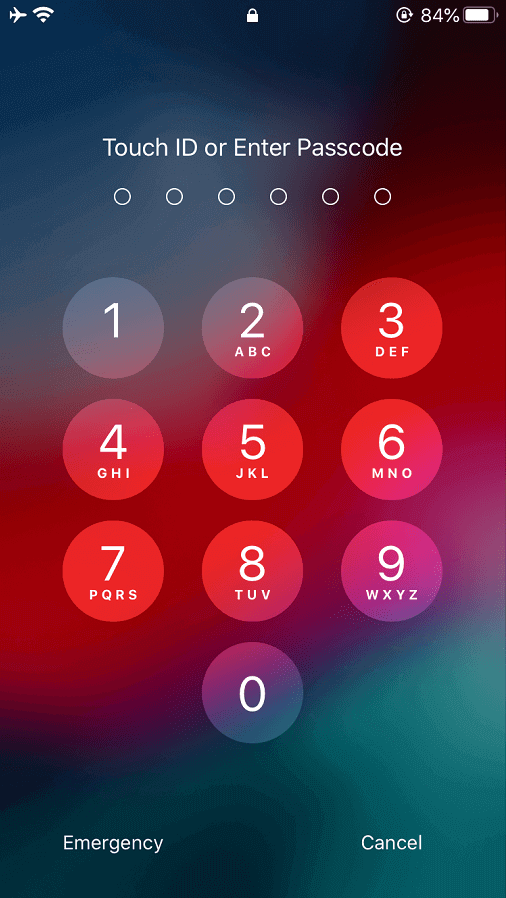
지금쯤이면 암호가 iPhone뿐만 아니라 스마트폰에서도 중요하다는 것을 이미 알고 계실 것입니다. 이러한 이유로 우리는 해독하기 어려운 암호를 생성하는 경향이 있습니다.
그러나 그러한 습관은 암호가 무엇인지 잊어버리면 역효과를 낼 수 있습니다. 그런 이유로 우리는 할 수 없습니다 iPhone에 액세스. 이것이 iPhone이 비활성화 된 주된 이유입니다.
잘못된 암호를 여러 번 입력하면 iPhone이 비활성화되었다는 메시지가 표시됩니다. 기간은 비밀번호를 잘못 입력한 횟수에 따라 달라집니다.
자세한 설명을 위해 기간과 해당 조건은 다음과 같습니다.
암호를 반복적으로 잘못 입력하면 결국 iPhone이 영구적으로 비활성화되거나 그렇게 보입니다. 우리가 배울 것이기 때문에 당신에게는 그렇지 않을 것입니다. 잠긴 iPhone에 들어가는 방법 나중에. 그러나 무엇보다 먼저 비상 계획을 세우는 방법을 배워야 합니다.
iPhone에서 백업을 만드는 것은 쉽습니다. iPhone에서 iTunes 또는 iCloud를 사용할 수 있습니다. iPhone의 설정을 사용하여 백업을 생성할 수도 있습니다.
그 이유는 그 과정에서 전부는 아니더라도 일부 파일이 손실되기 때문입니다. iPhone용 백업을 생성하려면 세 가지 옵션이 있습니다. 이러한 옵션에는 (1) iTunes를 통해 백업 만들기, (2) iCloud를 통해 백업 만들기 또는 (3) 타사 소프트웨어를 사용하여 파일 백업이 포함됩니다.
어느 쪽이든, iPhone을 초기 상태로 강제로 복원할 가능성이 있으므로 백업이 중요합니다.
이제 모든 것이 결정되었으므로 첫 번째 항목으로 이동합니다. 잠긴 iPhone에 들어가는 방법.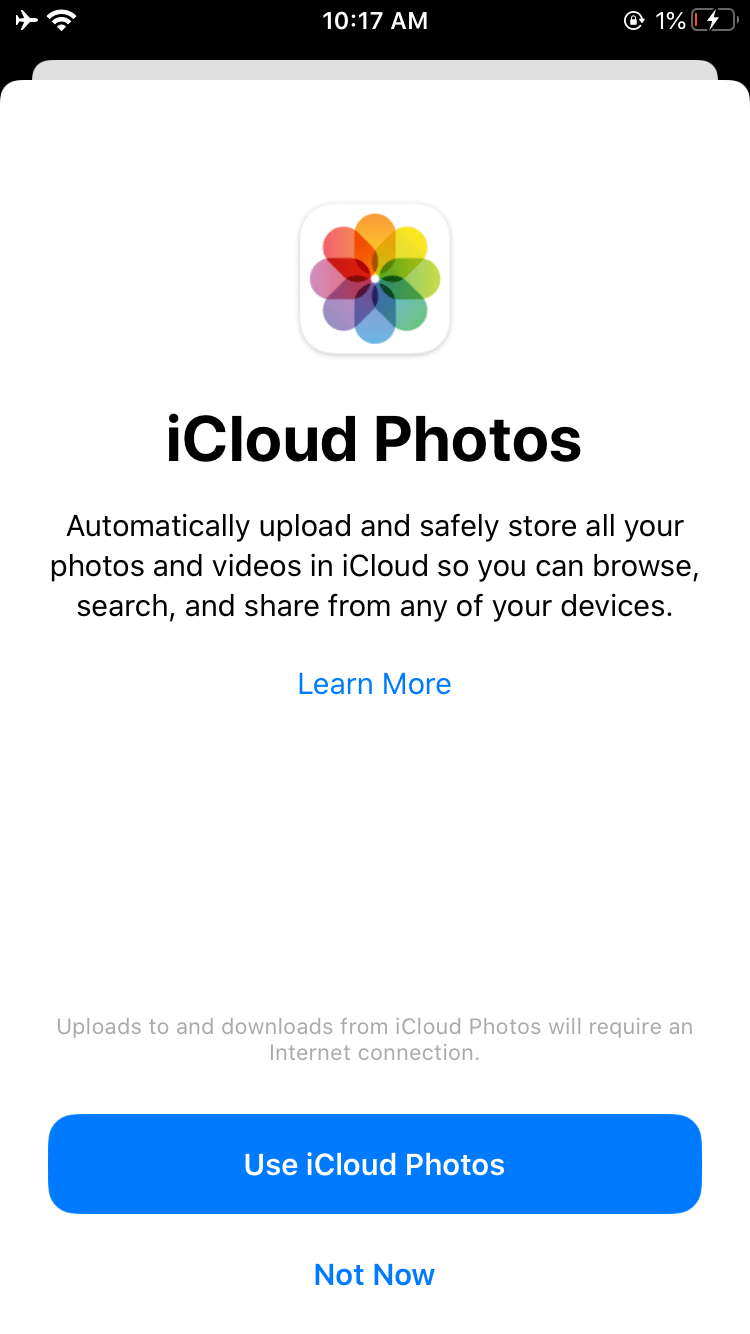
더 잘 배울 수 있는 방법은 없다 잠긴 iPhone에 들어가는 방법 합법적이고 안전한 방법을 선택합니다. 이것이 바로 Factory Reset 기능입니다. 그러나 iPhone의 이 기능은 휴대폰의 설정 앱에서만 사용할 수 있습니다.
따라서 공장 초기화를 사용하는 방법으로 이동하기 전에 타사 도구를 통해 iPhone에 임시로 액세스할 수 있어야 합니다. iPhone을 일시적으로 잠금 해제하면 공장 초기화 기능을 사용해야 합니다.
공장 초기화를 사용하는 방법은 다음과 같습니다.
주의 사항: 이렇게 하면 iPhone에 포함된 모든 데이터가 확실히 지워지므로 이 작업을 수행할 때 주의하는 것이 좋습니다.
이 시점에서 이미 암호와 제한 사항이 없는 iPhone이 있을 것입니다. 생성한 백업 파일에서 데이터를 복원하기만 하면 됩니다.
그러나 지금쯤이면 이미 깨달았을 수도 있지만 이 옵션을 사용하려면 먼저 타사 도구를 사용하여 iPhone을 잠금 해제해야 합니다.
그래서 일을 더 쉽게 하기 위해 우리는 전적으로 집중할 다른 옵션을 준비했습니다 잠긴 iPhone에 들어가는 방법.
이전에 말했듯이 공식 기능에 의존하는 문제를 해결하는 더 좋은 방법은 없습니다. 이것이 두 번째 항목이 iCloud에서 호스팅하는 나의 iPhone 찾기인 이유입니다.
나의 iPhone 찾기는 Apple에서 개발한 기능으로 이름에서 알 수 있듯이 분실한 iPhone 장치를 찾을 수 있습니다. 하지만 그게 다가 아닙니다.
나의 iPhone 찾기는 iCloud 계정에 연결되어 있는 한 iPhone 기기에서 데이터를 찾아 지울 수도 있습니다. 다음 세 가지 전제 조건이 충족되어야 합니다.
이러한 요구 사항은 시작하기 위해 충족해야 하는 모든 것입니다. 잠긴 iPhone에 들어가는 방법.이제 실제 단계는 다음과 같습니다.
그렇게하면 잠긴 iPhone이 잠금 해제되지만 데이터는 지워집니다. 다시 말하지만, 생성한 백업을 사용하여 파일을 복원하십시오.
이 방법으로 컴퓨터를 사용한 경우 다음 옵션에서 컴퓨터가 다시 필요합니다.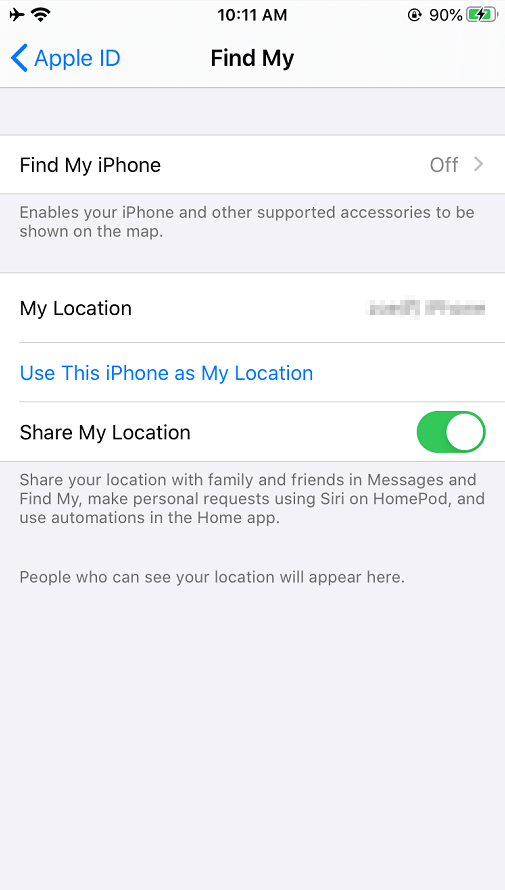
iTunes는 Apple Inc.에서 개발했습니다. 즉, 지침을 준수하는 한 안전하게 사용할 수 있습니다.
또한 iTunes는 미디어 플레이어, 라이브러리, 라디오 등을 제공합니다. 그러나 파일 관리 앱이기도 합니다. 파일 관리 앱으로 원하는 방식으로 파일을 저장할 수 있습니다. 그렇기 때문에 많은 기능이 있습니다. 그 기능 중 하나는 백업 복원.
이렇게 하면 iPhone이 아직 잠겨 있지 않고 암호를 기억하고 있는 특정 시점으로 돌아갈 수 있습니다. 방법은 다음과 같습니다.
너는 요약 메뉴를 선택합니다.
이것에 대한 가장 좋은 점은 iPhone의 모든 데이터를 완전히 지우지 않는다는 것입니다. 암호가 여전히 기억나는 경우에만 장치의 시간을 되돌립니다.
그러나 이것의 유일한 단점은 적시에 백업해야 한다는 것입니다. 그렇지 않다면 이것은 무의미할 것입니다.
그런 경우에 우리는 확실히 효과적이고 편리한 다른 방법을 사용할 것입니다. 잠긴 iPhone에 들어가는 방법.
복구 모드는 iPhone 장치의 많은 문제를 해결할 수 있는 확실한 방법입니다. 원래 OS 버전을 업그레이드하거나 다른 앱을 업그레이드할 수 있도록 만들어졌습니다. 그러나 iPhone의 문제를 해결하는 데에도 사용됩니다.
우리가 집중할 부분은 문제에 대한 장치의 문제를 해결할 수 있다는 사실입니다. 이것은 이 섹션의 스포트라이트가 될 것이며 다음을 수행하는 데 도움이 될 기능이 될 것입니다. 잠긴 iPhone에 들어가는 방법.
이 기능을 사용하려면 iPhone에서 복구 모드로 들어가야 합니다. iPhone을 잠금 해제할 필요가 없으므로 걱정할 필요가 없습니다. 따라야 할 단계는 다음과 같습니다.
그 후에 잠긴 iPhone에 액세스할 수 있습니다. 이것과 iTunes 사용의 차이점은 복구 모드의 이 기능이 잠긴 iPhone에 들어가는 방법, 다른 기능을 위해 만들어진 iTunes와 다릅니다.
기사의 이 시점에서 이미 선택할 수 있는 네 가지 옵션이 있습니다. 잠긴 iPhone에 들어가는 방법. 각각 고유한 한계가 있지만 장점도 있다는 점을 기억하는 것이 중요합니다.
상황에 따라 적절한 방법을 사용해야 합니다. 또한 선택한 방법에 관계없이 iPhone을 백업하는 것을 잊지 마십시오. 결국 이러한 모든 옵션은 iPhone의 일부 또는 모든 데이터를 지웁니다.
결론은 당신이 배웠다는 것입니다 잠긴 iPhone에 들어가는 방법. 이제 iPhone에서 다시 잠길 염려가 없습니다.
코멘트 남김
Comment
Hot Articles
/
흥미있는둔한
/
단순한어려운
감사합니다! 선택은 다음과 같습니다.
우수한
평가: 4.7 / 5 ( 61 등급)